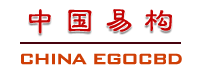mysql自动备份数据库
Http://www.Egocbd.com 点击数: 更新时间:2010-2-2 23:58:50
windows下:
具体来说,我们若需利用任务计划程序自动运行则应执行如下步骤:
1.单击“开始”按钮,然后依次选择“程序”→“附件”→“系统工具”→“任务计划”(或者是“设置”→“控制面板”→“任务计划”),启动Windows 2000的任务计划管理程序。
2.在“任务计划”窗口中双击“添加任务计划”图标,启动系统的“任务计划向导”,然后单击“下一步”按钮,在给出的程序列表中选择需要自动运行的应用程序,然后单击“下一步”按钮。
设置适当的任务计划名称并选择自动执行这个任务的时间频率(如每天、每星期、每月、一次性、每次启动计算机时、每次登录时等),然后单击“下一步”按钮。
此时系统将会要求用户对程序运行的具体时间进行设置,如几号、几点钟、哪几个时间段才能运行等,我们只需根据自己的需要加以设置即可。
4.接下来系统将会要求用户设置适当的用户名及密码(如图5所示),以便系统今后能自动加以运行。
5.最后,我们只需单击“完成”按钮即可将相应任务添加到Windows 2000的任务计划程序中,此后它就会自动“记住”这个任务,一旦系统时间及相关条件与用户设置的计划相符,它就会自动调用用户所指定的应用程序,十分方便(每次启动Windows 2000的时候,任务计划程序都会自动启动,并在后台运行,确保用户的计划能够按时执行)。
现在我们来测试一下刚才所建的任务是否成功,鼠标右键单击“php”程序图标(如图6所示),在弹出的菜单里面选择“运行”。一般情况下程序图标只要这样激活运行就可以正常启动。如果运行失败可查看用户和密码是否设置正确,还有确定“Task Scheduler”服务是否已启动,本人当初就是为了节省系统资源把它关掉了导致运行失败,害我找了大半天。另外也可从“系统日志”里查看到底是什么原因造成运行失败的。
好了,讲了这么多任务计划的应用,现在我们切入正题,下面将介绍两个例子:
一、让PHP定时运行吧!
1、 编辑如下代码,并保存为test.php:
<?php
$fp = @fopen("test.txt", "a+");
fwrite($fp, date("Y-m-d H:i:s") . " 让PHP定时运行吧!\n");
fclose($fp);
?>
2、添加一个任务计划,在(如图2所示)这一步输入命令:D:\php4\php.exe -q D:\php4\test.php
3、时间设置为每隔1分钟运行一次,然后运行这个任务。
4、现在我们来看看d:\php4\test.txt文件的内容时候是否成功。如果内容为如下所示,那么恭喜你成功了。
2003-03-03 11:08:01 让PHP定时运行吧!
2003-03-03 11:09:02 让PHP定时运行吧!
2003-03-03 11:10:01 让PHP定时运行吧!
2003-03-03 11:11:02 让PHP定时运行吧!
二、让MYSQL实现自动备份变成可能!
1、编辑如下代码,并保存为backup.php,如果要压缩可以拷贝一个rar.exe:
<?php
if ($argc != 2 || in_array($argv[1], array('--help', '-?'))) {
?>
backup Ver 0.01, for Win95/Win98/WinNT/Win2000/WinXP on i32
Copyright (C) 2000 ptker All rights reserved.
This is free software,and you are welcome to modify and redistribute it
under the GPL license
PHP Shell script for the backup MySQL database.
Usage: <?php echo $argv[0]; ?> <option>
<option> can be database name you would like to backup.
With the --help, or -? options, you can get this help and exit.
<?php
} else {
$dbname = $argv[1];
$dump_tool = "c:\\mysql\\bin\\mysqldump";
$rar_tool = "d:\\php4\\rar";
@exec("$dump_tool --opt -u user -ppassword $dbname > ./$dbname.sql");
@exec("$rar_tool a -ag_yyyy_mm_dd_hh_mm $dbname.rar $dbname.sql");
@unlink("$dbname.sql");
echo "Backup complete!";
}
?>
2、添加一个任务计划,在(如图2所示)这一步输入命令:
D:\php4\php.exe -q D:\php4\backup.php databasename
3、时间设置为每天运行一次,然后运行这个任务。
4、最后会在d:\php4\目录下生成一个以数据库名和当前时间组成的rar文件。
linux下:
MySQL :: Linux 下自动备份数据库的 shell 脚本
Linux 服务器上的程序每天都在更新 MySQL 数据库,于是就想起写一个 shell 脚本,结合 crontab,定时备份数据库。其实非常简单,主要就是使用 MySQL 自带的 mysqldump 命令。
脚本内容如下:
#!/bin/sh
# File: /home/mysql/backup.sh
# Database info
DB_NAME="test"
DB_USER="username"
DB_PASS="password"
# Others vars
BIN_DIR="/usr/local/mysql/bin"
BCK_DIR="/home/mysql/backup"
DATE=`date +%F`
# TODO
$BIN_DIR/mysqldump --opt -u$DB_USER -p$DB_PASS $DB_NAME | gzip > $BCK_DIR/db_$DATE.gz
然后使用将此脚本加到 /etc/crontab 定时任务中:
01 5 * * 0 mysql /home/mysql/backup.sh
好了,每周日凌晨 5:01 系统就会自动运行 backup.sh 文件备份 MySQL 数据库了。
/home/www/inc/back
具体来说,我们若需利用任务计划程序自动运行则应执行如下步骤:
1.单击“开始”按钮,然后依次选择“程序”→“附件”→“系统工具”→“任务计划”(或者是“设置”→“控制面板”→“任务计划”),启动Windows 2000的任务计划管理程序。
2.在“任务计划”窗口中双击“添加任务计划”图标,启动系统的“任务计划向导”,然后单击“下一步”按钮,在给出的程序列表中选择需要自动运行的应用程序,然后单击“下一步”按钮。
设置适当的任务计划名称并选择自动执行这个任务的时间频率(如每天、每星期、每月、一次性、每次启动计算机时、每次登录时等),然后单击“下一步”按钮。
此时系统将会要求用户对程序运行的具体时间进行设置,如几号、几点钟、哪几个时间段才能运行等,我们只需根据自己的需要加以设置即可。
4.接下来系统将会要求用户设置适当的用户名及密码(如图5所示),以便系统今后能自动加以运行。
5.最后,我们只需单击“完成”按钮即可将相应任务添加到Windows 2000的任务计划程序中,此后它就会自动“记住”这个任务,一旦系统时间及相关条件与用户设置的计划相符,它就会自动调用用户所指定的应用程序,十分方便(每次启动Windows 2000的时候,任务计划程序都会自动启动,并在后台运行,确保用户的计划能够按时执行)。
现在我们来测试一下刚才所建的任务是否成功,鼠标右键单击“php”程序图标(如图6所示),在弹出的菜单里面选择“运行”。一般情况下程序图标只要这样激活运行就可以正常启动。如果运行失败可查看用户和密码是否设置正确,还有确定“Task Scheduler”服务是否已启动,本人当初就是为了节省系统资源把它关掉了导致运行失败,害我找了大半天。另外也可从“系统日志”里查看到底是什么原因造成运行失败的。
好了,讲了这么多任务计划的应用,现在我们切入正题,下面将介绍两个例子:
一、让PHP定时运行吧!
1、 编辑如下代码,并保存为test.php:
<?php
$fp = @fopen("test.txt", "a+");
fwrite($fp, date("Y-m-d H:i:s") . " 让PHP定时运行吧!\n");
fclose($fp);
?>
2、添加一个任务计划,在(如图2所示)这一步输入命令:D:\php4\php.exe -q D:\php4\test.php
3、时间设置为每隔1分钟运行一次,然后运行这个任务。
4、现在我们来看看d:\php4\test.txt文件的内容时候是否成功。如果内容为如下所示,那么恭喜你成功了。
2003-03-03 11:08:01 让PHP定时运行吧!
2003-03-03 11:09:02 让PHP定时运行吧!
2003-03-03 11:10:01 让PHP定时运行吧!
2003-03-03 11:11:02 让PHP定时运行吧!
二、让MYSQL实现自动备份变成可能!
1、编辑如下代码,并保存为backup.php,如果要压缩可以拷贝一个rar.exe:
<?php
if ($argc != 2 || in_array($argv[1], array('--help', '-?'))) {
?>
backup Ver 0.01, for Win95/Win98/WinNT/Win2000/WinXP on i32
Copyright (C) 2000 ptker All rights reserved.
This is free software,and you are welcome to modify and redistribute it
under the GPL license
PHP Shell script for the backup MySQL database.
Usage: <?php echo $argv[0]; ?> <option>
<option> can be database name you would like to backup.
With the --help, or -? options, you can get this help and exit.
<?php
} else {
$dbname = $argv[1];
$dump_tool = "c:\\mysql\\bin\\mysqldump";
$rar_tool = "d:\\php4\\rar";
@exec("$dump_tool --opt -u user -ppassword $dbname > ./$dbname.sql");
@exec("$rar_tool a -ag_yyyy_mm_dd_hh_mm $dbname.rar $dbname.sql");
@unlink("$dbname.sql");
echo "Backup complete!";
}
?>
2、添加一个任务计划,在(如图2所示)这一步输入命令:
D:\php4\php.exe -q D:\php4\backup.php databasename
3、时间设置为每天运行一次,然后运行这个任务。
4、最后会在d:\php4\目录下生成一个以数据库名和当前时间组成的rar文件。
linux下:
MySQL :: Linux 下自动备份数据库的 shell 脚本
Linux 服务器上的程序每天都在更新 MySQL 数据库,于是就想起写一个 shell 脚本,结合 crontab,定时备份数据库。其实非常简单,主要就是使用 MySQL 自带的 mysqldump 命令。
脚本内容如下:
#!/bin/sh
# File: /home/mysql/backup.sh
# Database info
DB_NAME="test"
DB_USER="username"
DB_PASS="password"
# Others vars
BIN_DIR="/usr/local/mysql/bin"
BCK_DIR="/home/mysql/backup"
DATE=`date +%F`
# TODO
$BIN_DIR/mysqldump --opt -u$DB_USER -p$DB_PASS $DB_NAME | gzip > $BCK_DIR/db_$DATE.gz
然后使用将此脚本加到 /etc/crontab 定时任务中:
01 5 * * 0 mysql /home/mysql/backup.sh
好了,每周日凌晨 5:01 系统就会自动运行 backup.sh 文件备份 MySQL 数据库了。
/home/www/inc/back